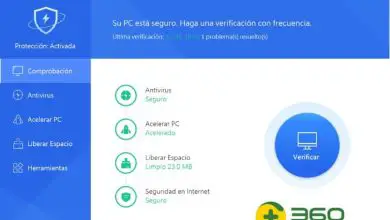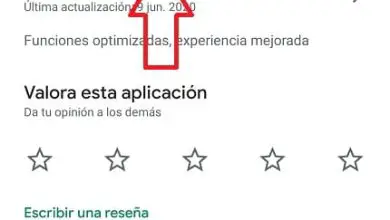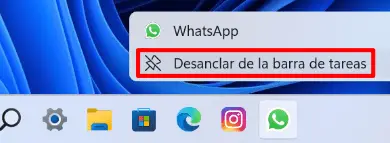Come caricare file su Mega e condividerli
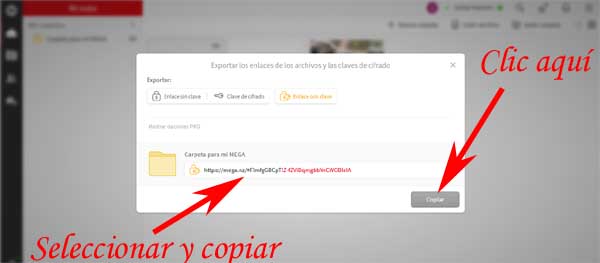
Qualche settimana fa abbiamo condiviso un articolo per poter avere un account utente Mega e quindi -chi è interessato- può iniziare a utilizzare questo fantastico servizio di file nel cloud. Ora, vogliamo condividere un nuovo articolo chiamato: come caricare file su Mega e condividerli, che consiste in una guida pratica che spiega come caricare tutti i tipi di file su Mega (video, foto, Word, ecc.) e con esso, possono condividere il link in modo che altri possano scaricarli senza problemi o inconvenienti (cosa che verrà anche spiegata) e in questo modo dare valore d’uso a questo servizio e condividere ciò che caricano su Mega.
* A proposito, potrebbe interessarti: come scaricare e giocare a Fortnite Battle Royale su PC …>>
Come caricare file su Mega e condividerli | Passaggio 1: accedi a Mega
Prima di tutto, devono entrare in questo servizio di file nel cloud chiamato Mega utilizzando il motore di ricerca o caricando l’URL nella barra degli indirizzi del proprio browser (Vedi immagine allegata).
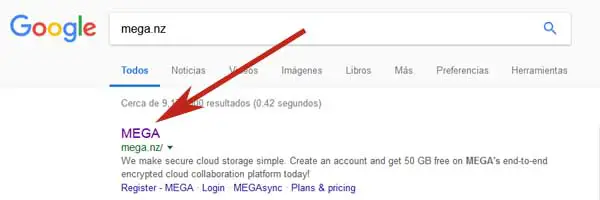
Una volta sulla copertina Mega, dovranno effettuare il login come tali e per questo, cliccheranno sul pulsante grigio che dice: «Accedi» che si trova nella parte superiore in alto a destra e successivamente verrà visualizzato un finestra in cui devono inserire nelle rispettive caselle la propria email con la quale si sono registrati e la password del proprio account Mega ed infine cliccare sul pulsante che dice: «Accedi«.
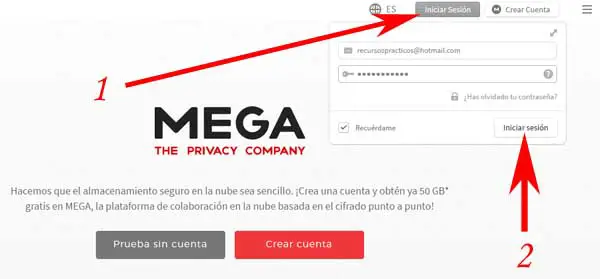
Come caricare file su Mega e condividerli | Passaggio 2: carica i file su Mega
Ora, una volta effettuato l’accesso al tuo account Mega, dovrai avviare la procedura per caricare i file su Mega e per questo hai tre opzioni o possibilità che descriveremo graficamente.
Opzione n. 1: carica file su Mega
Una prima opzione è semplicemente quella di caricare i file sul tuo account Mega e per fare ciò, devi fare clic sull’opzione che dice: «Carica file» che appare in alto (nella seconda barra delle opzioni).
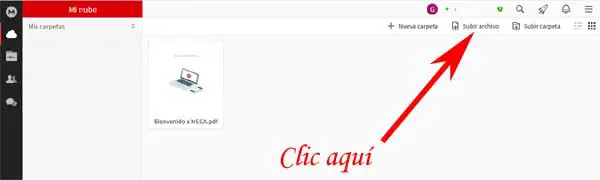
Con il click precedente, si aprirà la classica finestra denominata: «File upload» dove potrai cercare il file sul tuo dispositivo e quando lo trovi lo selezioni con un click e poi cliccherai sul pulsante che dice: «Apri» di questa finestra in modo che il file venga caricato. Se desideri caricare più di un file, devi tenere premuto il tasto «Ctrl» sulla tastiera e selezionare i file cliccando su ciascuno di essi e, successivamente, fare clic sul pulsante «Apri«.
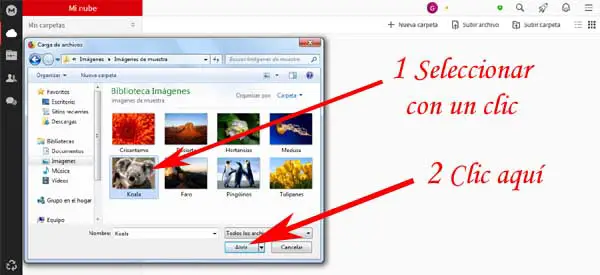
Apparirà una finestra centrale sul tuo schermo, dove mostrerà i nomi dei file e la destinazione predefinita di «My cloud» del tuo account Mega e quindi qui, fai semplicemente clic sul pulsante che dice: «Carica» dall’angolo in basso a destra.
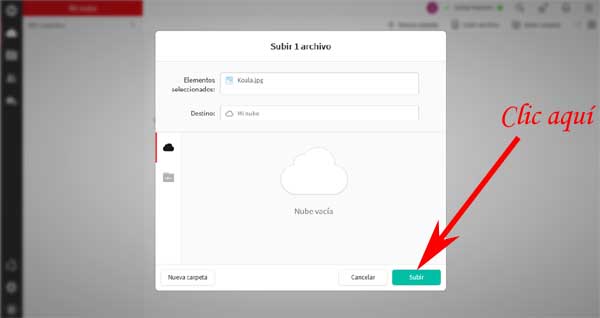
Nota N°1: A proposito, se hai una cartella nel tuo Mega cloud puoi lasciare il file lì, selezionando con un clic la cartella di destinazione che viene visualizzata in questa finestra centrale nella sezione: «Le mie cartelle» oppure, puoi creare una cartella da questa stessa finestra facendo clic sul pulsante che dice: «Nuova cartella» nell’angolo in basso a sinistra.
Dopo pochi istanti e in base alle dimensioni del file e alla velocità di Internet, il file caricato verrà visualizzato nel tuo Mega cloud, tutto qui.
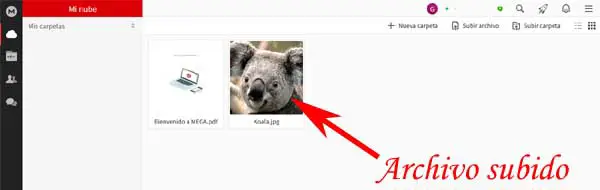
Nota N°2: Questa opzione per caricare file su Mega è la più usata. Tuttavia, poiché più file vengono caricati con la stessa modalità, può essere alquanto difficile trovarli e condividerli tra così tanti file caricati sul tuo Mega cloud e per evitarlo, ci sono le seguenti opzioni.
Opzione n. 2: crea una nuova cartella in Mega e carica i file
Un’altra buona opzione per caricare uno o più file su Mega è creare una cartella in Mega per lasciare quello o quei file che hanno qualcosa in comune in un posto e/o con l’idea di condividerli tutti in una volta la cartella in nella sua interezza e per questo, inizieranno facendo clic sull’opzione che dice: «+ Nuova cartella«.
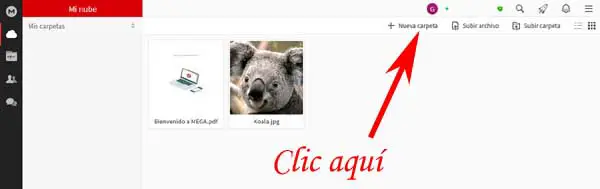
Con il clic precedente verrà visualizzata una piccola finestra che contiene una casella in cui devono inserire il nome che vogliono dare a detta cartella e dopo aver fatto ciò, faranno clic sul pulsante che dice: «Crea» in questa finestra.
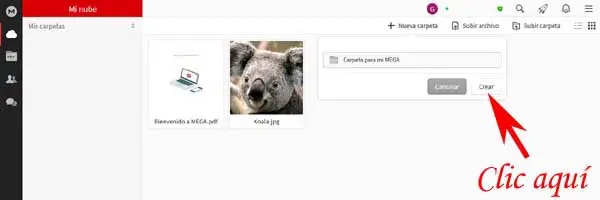
Facendo quanto sopra, la cartella verrà creata nel tuo Mega cloud e ora è il momento di caricare i file in questa cartella.
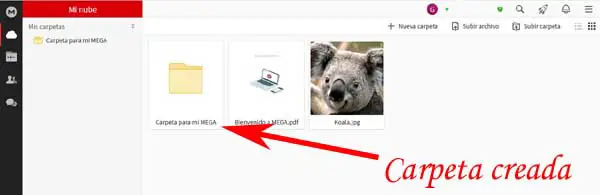
Bene, per caricare i file su Mega, dovresti iniziare facendo clic sull’opzione che dice: «Carica file» che appare in alto a destra dell’opzione: «+ Nuova cartella«.
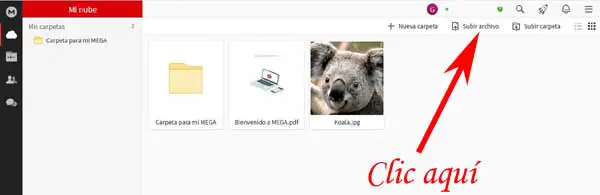
Si aprirà la finestra chiamata «Caricamento file» dove potranno cercare il file o i file e, se è uno, lo selezioneranno con un clic e dopo averlo fatto, faranno clic sul pulsante che dice: «Apri» in questo finestra e se sono più di un file, verranno selezionati cliccando su ciascuno di essi tenendo premuto il tasto «Ctrl» sulla tastiera e alla fine, faranno clic sul pulsante che dice «Apri» nella finestra.
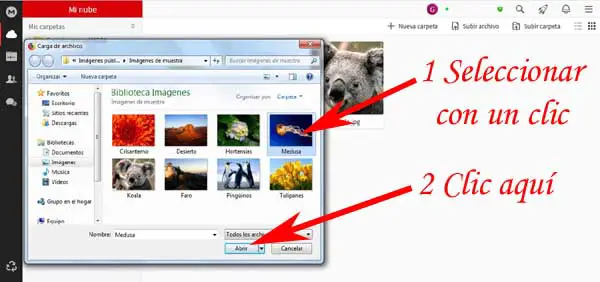
In questo modo verrà visualizzata una finestra centrale che mostra i nomi dei file in fase di caricamento e la destinazione di caricamento predefinita: «My Cloud«.
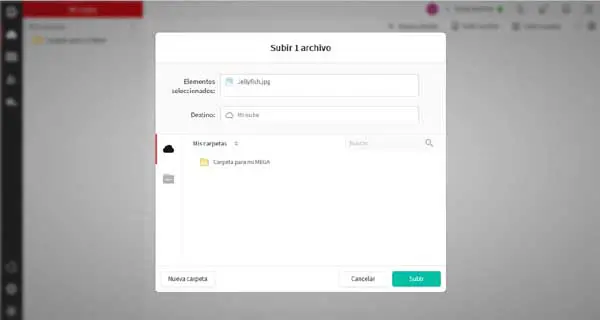
Quindi qui e per portare il file o i file nella cartella precedentemente creata, devi cliccare su detta cartella mostrata di seguito -nella sezione «Le mie cartelle«- e dopo aver fatto ciò, potrai osservare che la destinazione di «My cloud» in quella cartella in questione e ora, faranno semplicemente clic sul pulsante che dice: «Carica» che si trova in basso a destra.
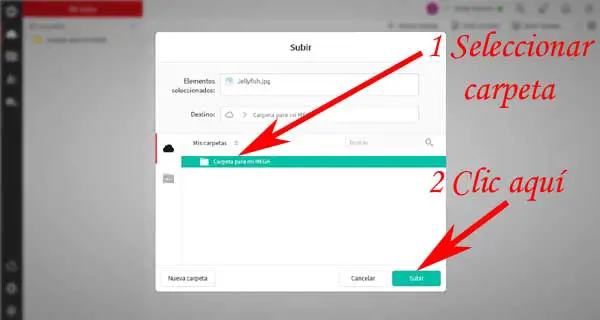
Dopo un po’ e in base alla velocità di Internet e al peso dei file, i file caricati compariranno nella cartella e per verificarlo basterà entrare nella cartella per verificarla con un click e quindi confermare che il file sia stato caricato correttamente. o quanti file vuoi, tutto qui.
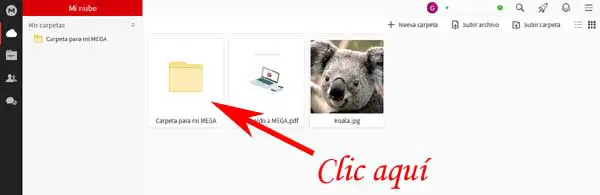
Nota N°3: A proposito e in alternativa, puoi caricare i file direttamente sul cloud del tuo Mega e successivamente spostarli nella cartella che desideri, trascinandoli su di essa.
Opzione n. 3: carica le cartelle su Mega
Un’ultima opzione è caricare una o più cartelle con i file che hai in esse sul tuo Mega e per farlo, inizierai facendo clic sull’opzione che dice: «Carica cartella» che si trova accanto a «Carica file«.
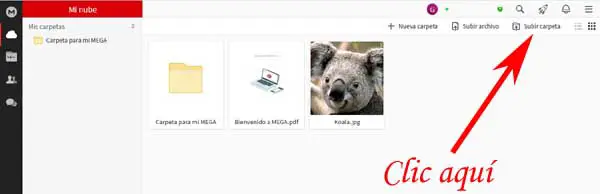
Con il clic precedente si aprirà la finestra per caricare le cartelle in Mega e qui, dovranno cercare la cartella o le cartelle che vogliono caricare, le selezioneranno con un clic (se ce n’è più di una, le selezioneranno tenendo premuto il pulsante «Ctrl«) e successivamente, cliccheranno sul pulsante che dice: «Carica» in questa finestra.
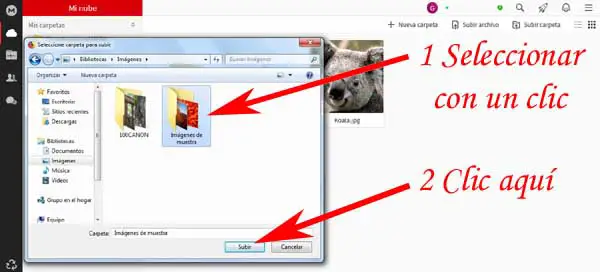
Quindi ora apparirà una finestra centrale dove potrai vedere gli elementi selezionati contenuti in quella cartella che viene caricata così come la destinazione predefinita di «My cloud» e semplicemente qui, faranno clic sul pulsante che dice: «Carica» e se hanno una cartella in Mega in cui vogliono mettere questa cartella, faranno clic su quella cartella che appare nella sezione «Le mie cartelle» di questa finestra per cambiare la destinazione di caricamento della loro cartella che vogliono caricare e, successivamente, faranno dare un clic sul pulsante «Carica«.
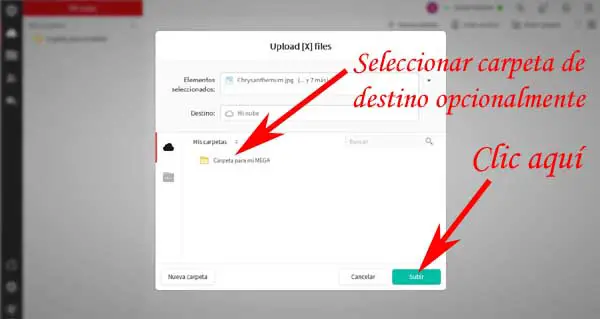
Una volta caricata la cartella, potrai vederla nel cloud del tuo Mega e verificare che tutti i file siano presenti, devi cliccare su detta cartella per verificare o verificare che tutti i file in quella cartella siano presenti e se la destinazione era all’interno di un’altra cartella, faranno clic su quella cartella per aprirla e, successivamente, faranno clic sulla cartella che hanno appena caricato e che dovrebbe essere lì per verificare che tutti i file siano presenti.
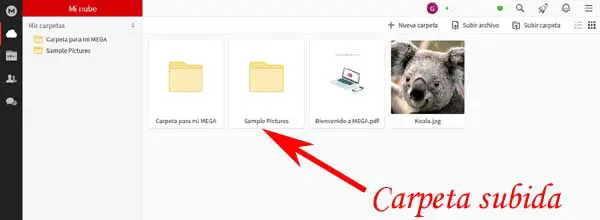
Come caricare file su Mega e condividerli | Passaggio 3: condividi file mega
Ora e d’altra parte, è il momento di spiegare i modi per condividere i file Mega o, in modo che altri li scarichino e possano in un buon modo, avere quei preziosi file caricati su Mega forniti da te.
Opzione n. 1: condividi file mega
La prima opzione per condividere i file su Mega consiste sostanzialmente nel condividere un singolo file Mega con altri utenti in modo che, in fondo, possano scaricarlo e per farlo, devono posizionare il cursore del mouse sul file e notare che nella in basso a destra, compariranno «alcune ellissi» e poi ci cliccheranno sopra o se preferiscono, metteranno il cursore sul file e faranno clic con il tasto destro del mouse e apparirà una qualsiasi delle due opzioni che prendono. un menu e in questo, faranno clic sull’opzione che dice «Ottieni collegamento«.
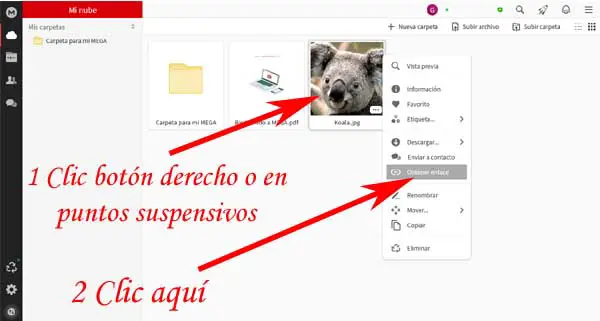
Con il clic precedente, apparirà una finestra centrale che ricorda loro il copyright da considerare prima di condividere un file e dopo averlo esaminato, faranno clic sul pulsante che dice «Accetto» in questa finestra.
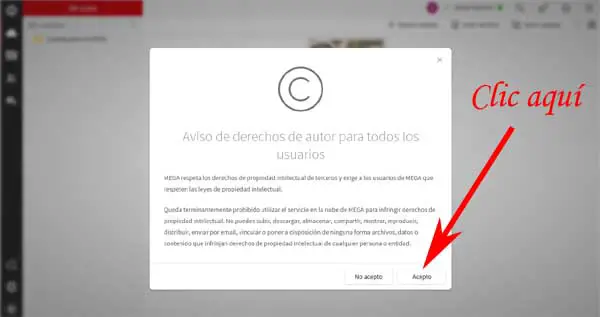
Ebbene, apparirà una nuova finestra centrale dove potrai vedere tre opzioni: «Collega senza chiave«, «Chiave di crittografia» e «Collega con chiave» che viene debitamente attivata e di seguito, viene mostrato questo collegamento con la chiave del file. Quindi qui, fanno clic su «Copia» e avranno una copia di questo collegamento negli appunti, ma potranno anche copiarlo manualmente e incollarlo in un documento di testo per poterlo condividere in seguito.
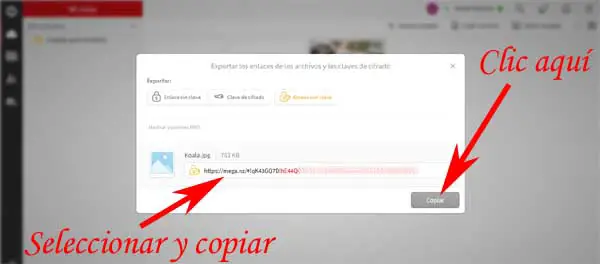
Nota N°4: Adesso se preferisci puoi fare una copia del link rispettivamente senza chiave e della chiave di crittografia, cliccando su queste opzioni per poi copiarle e condividerle e non, il link con una chiave (per gusti, colori).
Infine, e il tuo compito, sarà quello di condividere il collegamento con una chiave o il collegamento senza chiave e la chiave crittografata con la persona o le persone che ritieni appropriate, o con il pubblico in generale se lo ritieni pertinente, questo è l’intero processo per la condivisione di file mega.
Opzione n. 2: condividi Mega cartelle
La seconda opzione permette di condividere una cartella con tutti i file che contiene in una volta e quindi -gli interessati- non devono condividere alcuni file uno per uno o, in modo che gli interessati possano scaricare tutto dalla cartella in una volta ed effettuare la condivisione più di un file più efficiente e per farlo è necessario posizionare il cursore sulla cartella e cliccare su «i puntini di sospensione» oppure, sul file, cliccare con il tasto destro in modo che appaia il menu e si possa selezionare con un click, l’opzione che dice: «Ottieni collegamento«.
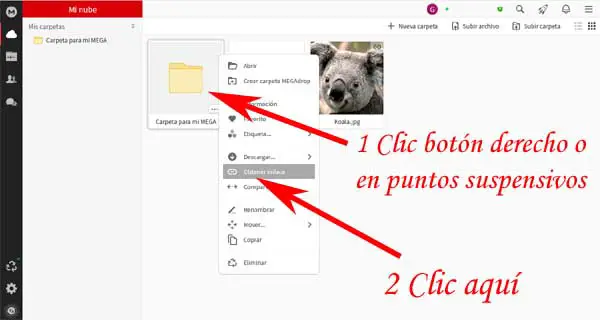
Se si aprirà una finestra centrale, centrale dove si possono vedere tre opzioni: «Collega senza chiave«, «Chiave di crittografia» e «Collega con chiave» che è debitamente attivata e viene mostrata di seguito. Bene, possono fare clic sul pulsante «Copia» e avere quel collegamento negli appunti, ma possono anche selezionarlo manualmente e copiarlo in un documento di testo e chiudere la finestra.
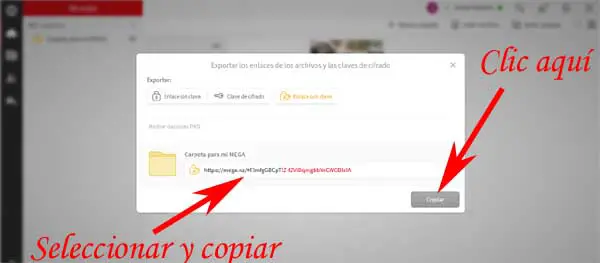
Infine, devono inviare quel collegamento con una chiave o il collegamento senza chiave e chiave crittografata che hanno copiato alla persona o alle persone con cui desiderano condividere la cartella con i file o alle persone in generale su Internet e quello sarebbe il modo per condividere una cartella con file in Mega.